วิธีใช้ประวัติเวอร์ชันของ Microsoft Word เพื่อกู้คืนงานที่สูญหาย
Microsoft Word มีระบบในตัวที่คุณสามารถใช้เพื่อศึกษาวิวัฒนาการของเอกสาร อ้างอิงความคิดเห็นก่อนหน้านี้ และกู้คืนงานที่สูญหายไป คุณเพียงแค่ต้องรู้ว่าจะหามันได้ที่ไหน
การวางตำแหน่งของประวัติเวอร์ชันสำหรับฟังก์ชันแอปพลิเคชันที่สำคัญอาจถือว่าถูกปกปิดอยู่บ้าง อย่างไรก็ตาม การเข้าถึงไม่ได้ก่อให้เกิดความท้าทายใดๆ เมื่อมีการระบุสถานที่ที่แน่นอนแล้ว
วิธีใช้ประวัติเวอร์ชันใน Word
ลักษณะที่เป็นที่ต้องการอย่างมากในการใช้ Microsoft Word Online คือฟีเจอร์ประวัติเวอร์ชันที่ยอดเยี่ยม ซึ่งติดอันดับหนึ่งในเหตุผลที่น่าสนใจหลายประการสำหรับการนำแพลตฟอร์มนี้มาใช้ อย่างไรก็ตาม ควรสังเกตว่าแม้ในขณะที่ทำงานแบบออฟไลน์ด้วย Word คุณลักษณะดังกล่าวยังคงใช้งานได้และใช้งานได้
ส่วนหัวที่รวมเอกสาร Word เรียกว่าแบนเนอร์ ซึ่งวางอยู่บนแต่ละหน้าภายในพื้นที่ทำงาน การนำเสนอด้วยภาพแบนเนอร์ดังกล่าวจะแตกต่างกันไปขึ้นอยู่กับความชอบและรุ่นที่ใช้งาน สิ่งสำคัญคือต้องทราบว่ารูปภาพที่ให้ไว้ในที่นี้สอดคล้องกับ Word Online โดยเฉพาะ เมื่อใช้งานภายใต้การอุปถัมภ์ของโหมดมืด ดังนั้นจึงเป็นไปได้ที่ภาพประกอบเหล่านี้จะแสดงความคลาดเคลื่อนโดยสัมพันธ์กับอินเทอร์เฟซผู้ใช้ที่คุณพบ

ในแถบชื่อเรื่องของ Word Online ซึ่งอยู่ทางด้านขวาของชื่อเอกสาร คุณสามารถมองเห็นไอคอนที่บ่งบอกว่าไฟล์ได้รับการบันทึกอัตโนมัตินับตั้งแต่การแก้ไขครั้งก่อนหรือไม่ ตามลำดับ ลูกศรลงก็มองเห็นได้เช่นกัน ภายในแอปพลิเคชัน บรรทัดดังกล่าวจะแสดงข้อมูลเกี่ยวกับการแก้ไขไฟล์ล่าสุด และต่อมาจะแสดงลูกศรที่เหมือนกัน
เปลี่ยนชื่อไฟล์ ตรวจสอบตำแหน่งปัจจุบัน ตรวจสอบวันที่บันทึกล่าสุด และอ่านประวัติการแก้ไข เมื่อเลือก"ประวัติเวอร์ชัน"จากภายในรายการแบบเลื่อนลงนี้ ผู้ใช้จะถูกส่งไปยังหน้าจอใหม่ที่แสดงแถบด้านข้างซึ่งอยู่ที่ขอบด้านขวา ซึ่งให้สิทธิ์ในการเข้าถึงการแก้ไขประวัติของเอกสาร
คอลัมน์นี้แสดงการทำซ้ำเอกสารหลายครั้ง พร้อมด้วยตัวบ่งชี้การประทับเวลา เพื่อความเข้าใจที่ครอบคลุมยิ่งขึ้นเกี่ยวกับการแก้ไขที่เกิดขึ้นในแต่ละรอบ เพียงคลิกที่รายการที่เกี่ยวข้อง
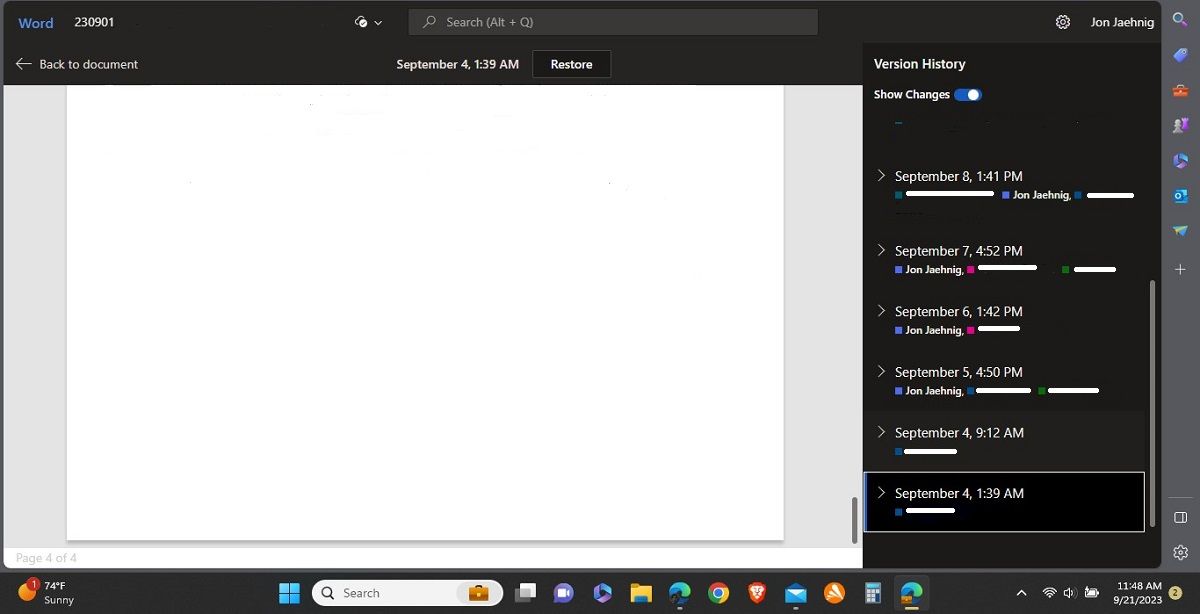
บางทีการใช้ความซับซ้อนเพิ่มเติมอีกชั้นหนึ่งอาจช่วยให้บรรลุการวนซ้ำเฉพาะที่คุณต้องการได้ เพียงคลิกที่ทางเลือกที่ต้องการจะส่งผลให้มีการเปิดการแปลความหมายนั้นขึ้นมา โดยคงสถานะปัจจุบันไว้ ในทางกลับกัน การเลือก"กู้คืน"ที่อยู่เหนือเอกสารจะทำให้สามารถกลับไฟล์กลับไปเป็นเวอร์ชันที่กล่าวถึงก่อนหน้านี้ได้
เมื่อใช้ไฟล์ที่ได้รับผ่านที่เก็บข้อมูลบนคลาวด์ภายในแอปพลิเคชันเดสก์ท็อป การดึงประวัติการแก้ไขของเอกสารดังกล่าวอาจจำเป็นต้องอัปโหลดใหม่
วิธีใช้การตั้งค่าประวัติเวอร์ชันใน Word
แม้ว่าการปิดใช้งานคุณลักษณะประวัติเวอร์ชันจะเป็นไปไม่ได้ แต่ก็อาจใช้ประโยชน์จากฟังก์ชันต่างๆ เพื่อเพิ่มประสิทธิภาพให้เกิดประโยชน์สูงสุดได้ ตรงกันข้ามกับความเชื่อที่นิยม ประวัติเวอร์ชันมีจุดประสงค์หลายประการ นอกเหนือจากการกู้คืนเนื้อหาที่ถูกลบ เช่น การอำนวยความสะดวกในการเปรียบเทียบและการจัดการการเปลี่ยนแปลงเวอร์ชันภายในเอกสาร ด้วยการเปิดใช้งานตัวเลือก"ติดตามการเปลี่ยนแปลง"ใต้แถบเครื่องมือ"ตรวจสอบ"ผู้ใช้สามารถวิเคราะห์รูปแบบต่างๆ ของไฟล์เวอร์ชันต่างๆ ได้อย่างมีประสิทธิภาพ
นอกจากนี้ การรวมการแก้ไขทั้งหมดไว้ในไฟล์เดียว แทนที่จะเก็บการวนซ้ำต่างๆ ไว้ทีละรายการส่งผลให้มีประวัติเวอร์ชันที่ได้รับการปรับปรุง วิธีการนี้บรรลุผลสำเร็จเช่นเดียวกับการรักษาเวอร์ชันที่แตกต่างกัน แต่ยังเพิ่มความคล่องตัวในการค้นหาและการจัดระเบียบ
ปกป้องเอกสารของคุณด้วยประวัติเวอร์ชัน
คุณสมบัติประวัติเวอร์ชันของ Microsoft Word เป็นทรัพย์สินอันล้ำค่าสำหรับการเก็บรักษาและเรียกค้นงานซ้ำในอดีต เครื่องมือที่มีประโยชน์นี้ช่วยให้ผู้ใช้กู้คืนเนื้อหาที่สูญหาย ยกเลิกข้อผิดพลาด และติดตามความคืบหน้าของโครงการเมื่อเวลาผ่านไป
การใช้ฟังก์ชันนี้อย่างเชี่ยวชาญจะช่วยเพิ่มความมั่นใจในตนเองได้อย่างมากเมื่อใช้ Microsoft Word ซึ่งช่วยลดความรู้สึกวิตกเกี่ยวกับการจัดการข้อมูล